Hiệu ứng fade (mờ dần) là một kỹ thuật chỉnh sửa âm thanh cơ bản nhưng vô cùng hiệu quả, giúp các bản nhạc hoặc bản ghi âm của bạn trở nên chuyên nghiệp và mượt mà hơn. Thay vì phải “lặn sâu” vào các phần mềm phức tạp trên máy tính, giờ đây bạn hoàn toàn có thể thực hiện kỹ thuật này ngay trên chiếc điện thoại thông minh của mình một cách dễ dàng. Với sự phát triển của công nghệ di động, việc tạo hiệu ứng fade in (mờ dần vào) và fade out (mờ dần ra) trở nên đơn giản hơn bao giờ hết, chỉ với vài thao tác trên các ứng dụng chuyên dụng.
Bài viết này sẽ hướng dẫn bạn cách sử dụng 5 ứng dụng chỉnh sửa âm thanh hàng đầu trên cả Android và iPhone để tạo hiệu ứng fade chuyên nghiệp, biến chiếc điện thoại của bạn thành một phòng thu mini tiện lợi.
1. WaveEditor cho Android: Chỉnh sửa Âm thanh Đa năng
WaveEditor là một ứng dụng chỉnh sửa âm thanh linh hoạt dành cho người dùng Android, cung cấp một loạt các tính năng mạnh mẽ, bao gồm khả năng áp dụng hiệu ứng fade in và fade out. Ứng dụng này hỗ trợ nhiều định dạng âm thanh khác nhau và cho phép kiểm soát chính xác các hiệu ứng fade, là lựa chọn tuyệt vời cho những ai muốn một công cụ đơn giản nhưng hiệu quả.
Sau khi khởi chạy WaveEditor, bạn có thể dễ dàng nhập tệp âm thanh của mình bằng cách nhấn vào nút Browse và chọn tệp từ điện thoại. Tiếp theo, chạm vào tùy chọn Macro, và chọn Fade In cho phần đầu hoặc Fade Out cho phần cuối bản nhạc. Bạn có thể điều chỉnh thời lượng của hiệu ứng fade bằng cách sử dụng thanh trượt được hiển thị trên dạng sóng âm thanh. Sau khi áp dụng hiệu ứng, hãy nghe thử để đảm bảo âm thanh mượt mà như mong muốn, sau đó lưu tệp đã chỉnh sửa của bạn.
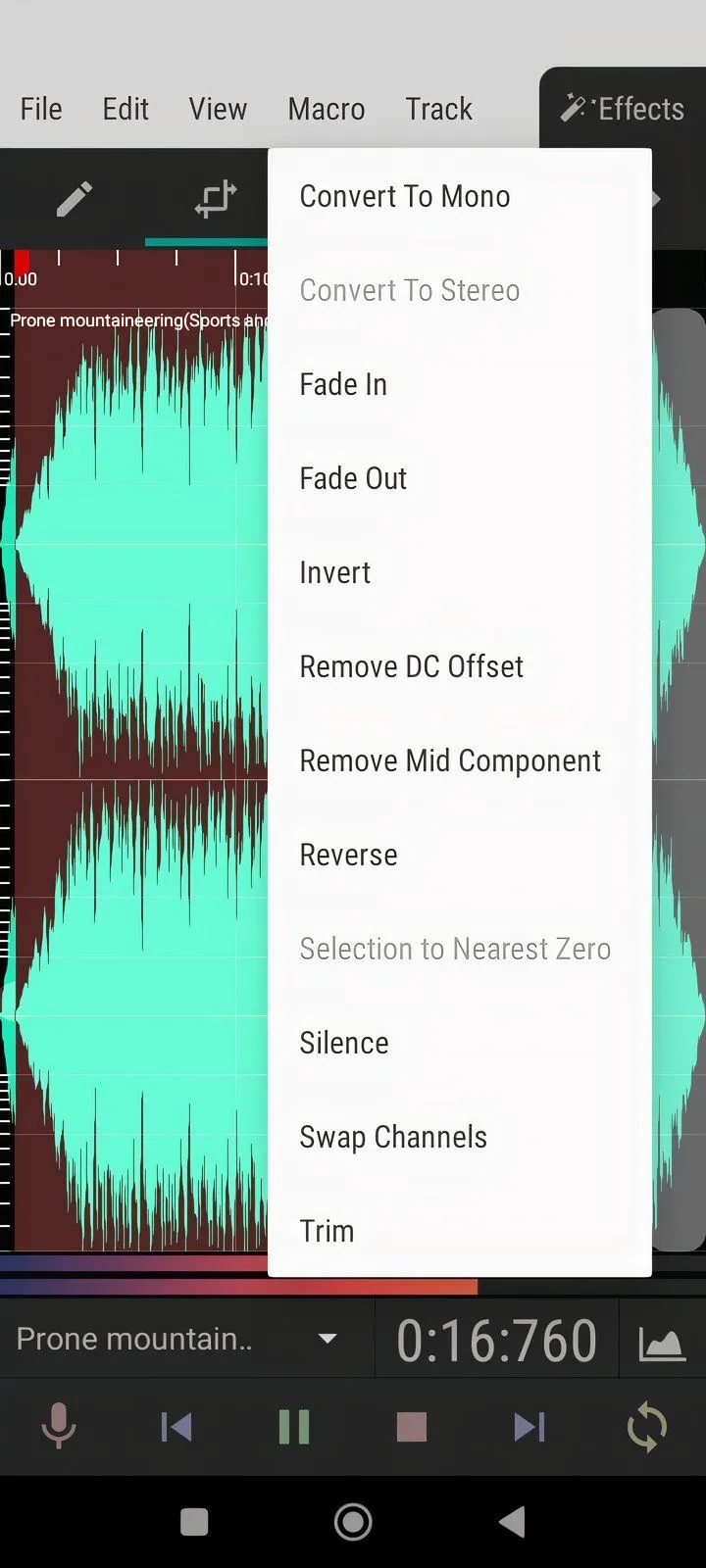 Giao diện ứng dụng WaveEditor trên điện thoại Android, minh họa cách điều chỉnh hiệu ứng fade âm thanh.
Giao diện ứng dụng WaveEditor trên điện thoại Android, minh họa cách điều chỉnh hiệu ứng fade âm thanh.
WaveEditor cũng cung cấp một loạt các công cụ chỉnh sửa bổ sung, như trộn đa kênh (multi-track mixing) và các quy trình macro như fade, đảo ngược (reverse), và nghịch đảo (invert). Bạn cũng có thể hoàn tác các lỗi và chuyển đổi hàng loạt các bản nhạc sang định dạng MP3, FLAC, hoặc WAV trước khi xuất.
Tải xuống: WaveEditor cho Android (Miễn phí, có tùy chọn mua trong ứng dụng)
2. GarageBand cho iPhone: Ứng Dụng Làm Nhạc Chuyên Nghiệp của Apple
GarageBand là ứng dụng tạo và chỉnh sửa nhạc hàng đầu của Apple, lý tưởng cho người dùng iPhone muốn kiểm soát nhiều hơn các dự án âm thanh của mình. Mặc dù GarageBand nổi tiếng là một trong những phần mềm sản xuất nhạc miễn phí tốt nhất, nó cũng rất hữu ích cho các chỉnh sửa nhỏ như áp dụng hiệu ứng fade.
Để thêm hiệu ứng fade, mở GarageBand và tạo một dự án mới bằng cách chọn Audio Recorder hoặc tùy chọn Track, tùy thuộc vào loại nguồn âm thanh bạn muốn sử dụng. Sau đó, nhập tệp âm thanh của bạn bằng cách nhấn vào biểu tượng + hoặc kéo nó vào không gian làm việc.
Chọn nút Automation, có biểu tượng giống như một đường lượn sóng. Bạn sẽ thấy một đường màu xanh lam xuất hiện trên track, đường này kiểm soát âm lượng. Chạm vào đường màu xanh này để thêm các điểm, từ đó tạo hiệu ứng fade-in hoặc fade-out. Bạn có thể điều chỉnh các điểm để định hình hiệu ứng fade và nghe thử âm thanh. Khi bạn hài lòng với hiệu ứng của mình, hãy xuất dự án bằng cách nhấn vào nút Share và chọn định dạng mong muốn.
Tải xuống: GarageBand cho iOS (Miễn phí, có tùy chọn mua trong ứng dụng)
3. Audio Editor Tool cho iPhone: Đơn Giản và Hiệu Quả
Nếu bạn đang tìm kiếm một công cụ thay thế GarageBand ít phức tạp hơn nhưng vẫn hiệu quả, Audio Editor Tool là một lựa chọn tuyệt vời cho người dùng iPhone. Ứng dụng này đơn giản hóa quy trình chỉnh sửa âm thanh, giúp bạn dễ dàng áp dụng hiệu ứng fade-in và fade-out chỉ trong vài bước.
Mở ứng dụng và khởi chạy Audio Editor Tool, sau đó tải tệp âm thanh của bạn bằng cách nhấn vào nút Open. Chạm vào track âm thanh, và bạn sẽ thấy một số tùy chọn, bao gồm các biểu tượng Fade In và Fade Out.
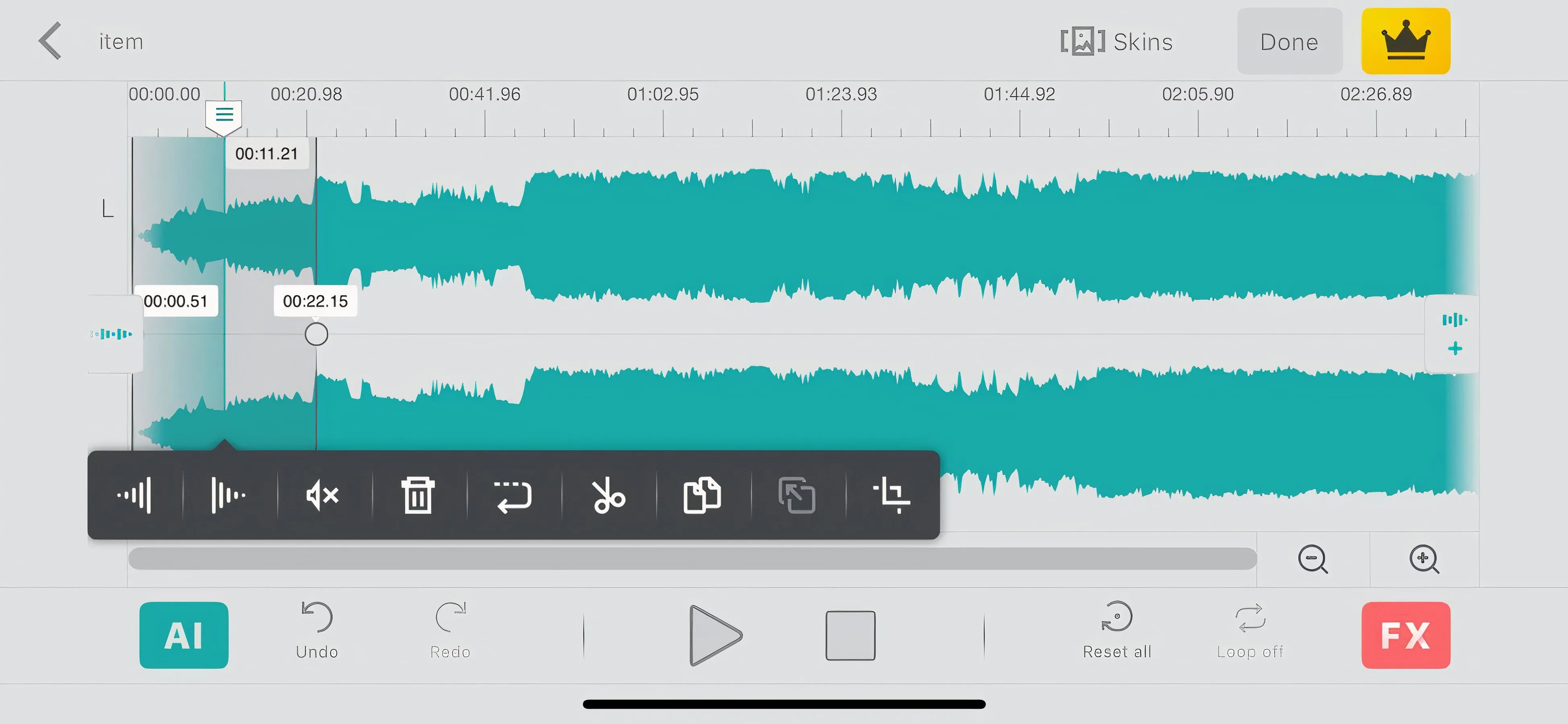 Ảnh chụp màn hình ứng dụng Audio Editor Tool trên iPhone, hiển thị các tùy chọn fade in và fade out.
Ảnh chụp màn hình ứng dụng Audio Editor Tool trên iPhone, hiển thị các tùy chọn fade in và fade out.
Audio Editor Tool sẽ tự động áp dụng một hiệu ứng fade mặc định, nhưng bạn có thể điều chỉnh thời lượng fade bằng cách di chuyển thanh trượt. Sau khi áp dụng hiệu ứng, bạn sẽ được nghe thử. Khi đã hài lòng, nhấn Save để lưu tệp đã chỉnh sửa vào thiết bị của bạn.
Ứng dụng này cũng có một số tính năng hữu ích khác—nó có thể loại bỏ lời bài hát khỏi các bản nhạc, cho phép bạn thêm hiệu ứng âm thanh, và bạn có thể ghi âm bất kỳ âm thanh nào rồi chỉnh sửa ngay lập tức. Đây là lựa chọn hoàn hảo để thực hiện các chỉnh sửa nhanh chóng và cho bất kỳ ai không muốn trải qua một quy trình phức tạp.
Tải xuống: Audio Editor Tool cho iOS (Miễn phí, có tùy chọn mua trong ứng dụng)
4. Lexis Audio Editor cho Android: Công Cụ Chỉnh Sửa Mạnh Mẽ
Lexis Audio Editor là một ứng dụng Android chức năng cao khác, cung cấp bộ tính năng phong phú để chỉnh sửa âm thanh. Nó hỗ trợ nhiều định dạng, bao gồm WAV, M4A, AAC, FLAC và WMA, đồng thời cho phép thực hiện nhiều điều chỉnh khác nhau, bao gồm khả năng fade âm thanh vào và ra.
Khởi chạy Lexis Audio Editor và sau đó nhập tệp âm thanh của bạn bằng cách chọn Open. Điều hướng đến phần dạng sóng track mà bạn muốn áp dụng hiệu ứng fade. Bạn có thể phóng to để chỉnh sửa chính xác hơn. Đi tới menu Effects và chọn Fade In hoặc Fade Out tùy theo nhu cầu. Lexis Audio Editor cũng cho phép bạn điều chỉnh độ dài của hiệu ứng fade bằng cách điều chỉnh thanh trượt.
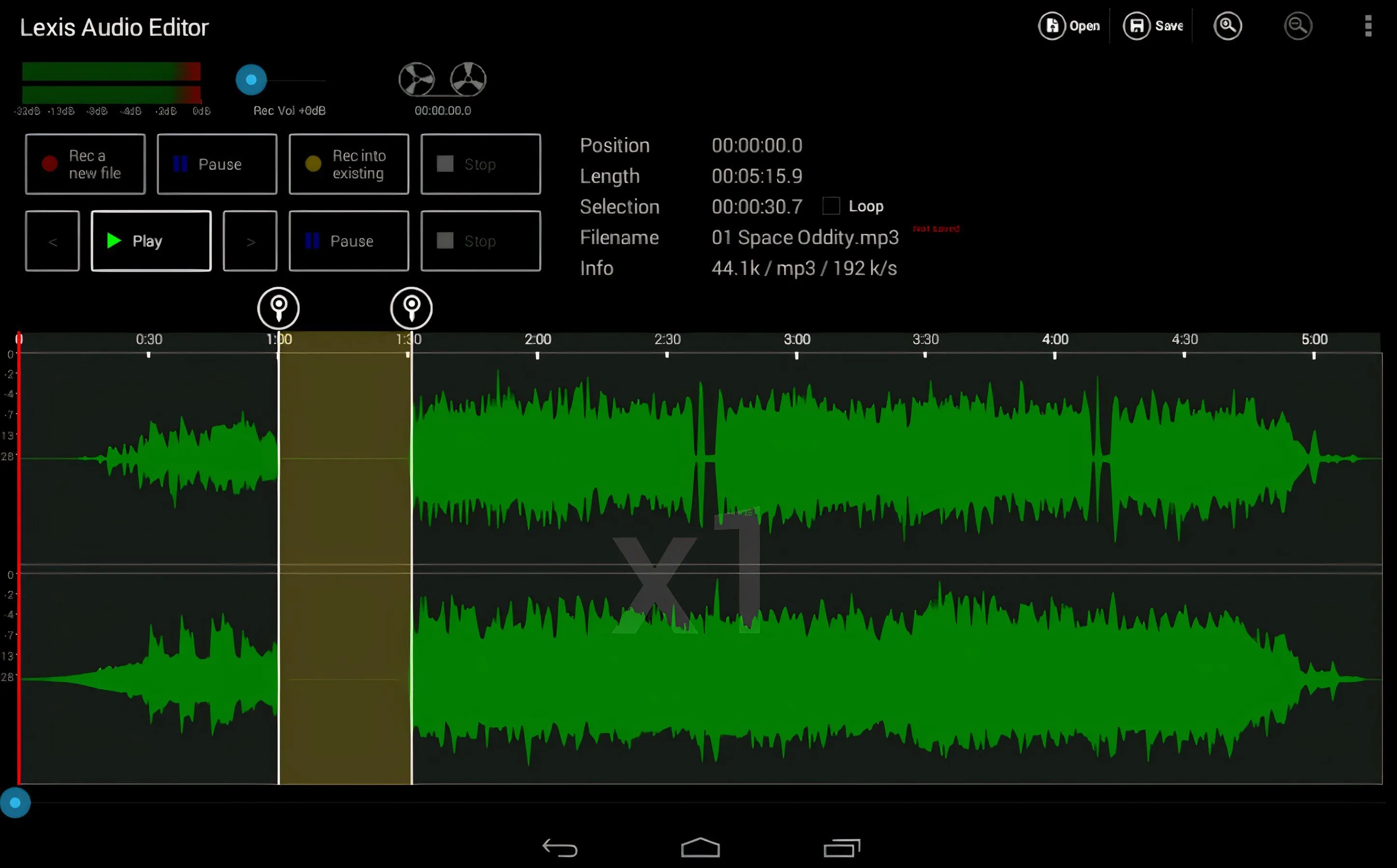 Giao diện phần mềm Lexis Audio Editor trên Android, minh họa vị trí menu hiệu ứng để thêm fade.
Giao diện phần mềm Lexis Audio Editor trên Android, minh họa vị trí menu hiệu ứng để thêm fade.
Nghe kết quả, và khi đã hài lòng, lưu tệp bằng cách nhấn nút Save. Với giao diện rõ ràng và các công cụ dễ sử dụng, Lexis Audio Editor hoàn hảo cho bất kỳ ai cần cả sự đơn giản và các tính năng chỉnh sửa nâng cao trong một ứng dụng duy nhất.
Tải xuống: Lexis Audio Editor cho Android (Miễn phí, có tùy chọn mua trong ứng dụng)
5. BandLab cho iPhone và Android: Nền Tảng Sáng Tạo Âm Nhạc Toàn Diện
BandLab là một nền tảng sáng tạo âm nhạc toàn diện, đồng thời cũng hoạt động như một mạng xã hội cho các nhạc sĩ. Ứng dụng này được tích hợp đầy đủ các công cụ tạo nhạc, chỉnh sửa và hợp tác.
Mở BandLab và bắt đầu một dự án mới bằng cách chọn Import File. Chọn track bạn muốn chỉnh sửa, sau đó chạm vào track trên dạng sóng, rồi chạm vào ba chấm trắng và tìm tùy chọn fade. Sử dụng thanh trượt để thêm đường cong fade-in hoặc fade-out vào track.
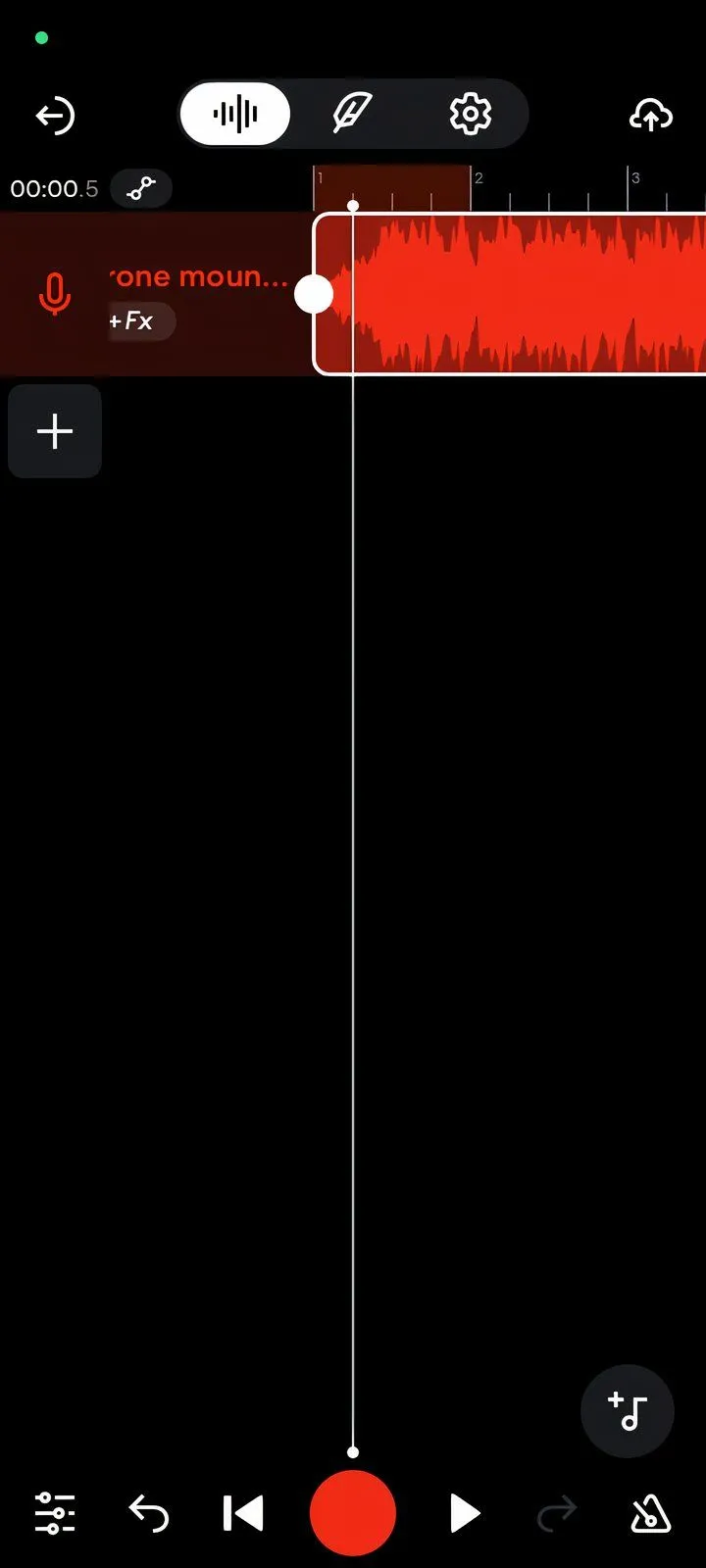 Giao diện ứng dụng BandLab trên điện thoại thông minh, minh họa việc kéo thả để tạo hiệu ứng fade cho track nhạc.
Giao diện ứng dụng BandLab trên điện thoại thông minh, minh họa việc kéo thả để tạo hiệu ứng fade cho track nhạc.
Nghe thử track với hiệu ứng fade; bạn có thể điều chỉnh các đường cong nếu cần để có sự chuyển tiếp mượt mà. Khi đã hài lòng với kết quả, hãy lưu hoặc chia sẻ dự án. BandLab đặc biệt tuyệt vời nếu bạn muốn các công cụ hợp tác dựa trên đám mây, và các hiệu ứng fade của nó rất đơn giản để áp dụng mà không làm giảm chất lượng.
Tải xuống: BandLab cho Android và iOS (Miễn phí, có tùy chọn mua trong ứng dụng)
Tạo hiệu ứng fade in và fade out cho âm thanh là một kỹ năng cần thiết trong nhiều lĩnh vực, từ làm podcast, tạo video, đến sản xuất nhạc. May mắn thay, việc đạt được kết quả âm thanh chuyên nghiệp giờ đây dễ dàng hơn bao giờ hết nhờ vào chiếc điện thoại thông minh của bạn. Tất cả các ứng dụng được đề cập trên đây đều giúp bạn fade âm thanh một cách dễ dàng, và mỗi ứng dụng lại cung cấp các tính năng khác nhau tùy thuộc vào nhu cầu chỉnh sửa cụ thể của bạn.
Hãy chọn ứng dụng phù hợp nhất với mình và bắt đầu thêm các chuyển đổi mượt mà vào các dự án âm thanh của bạn mà không cần đến phần mềm máy tính phức tạp. Hãy khám phá và biến những ý tưởng sáng tạo của bạn thành hiện thực ngay trên điện thoại!


